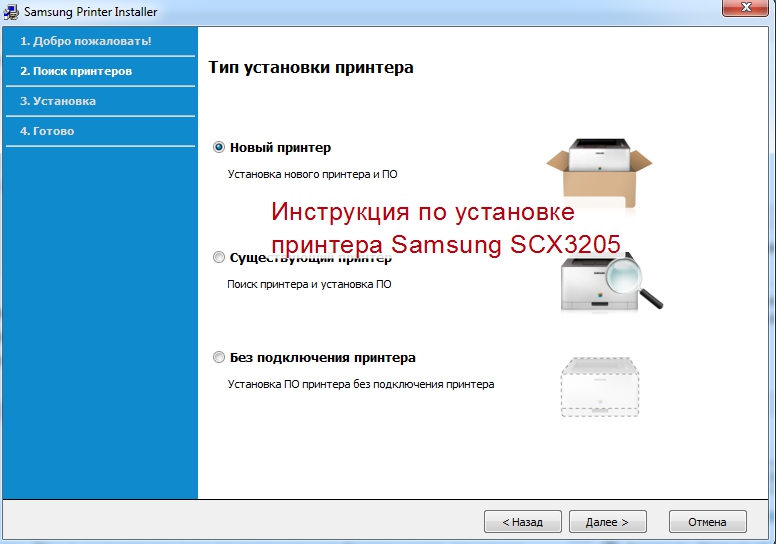Здесь можно скачать драйвер Samsung SCX 4100 для Windows 7, 10 и других версий ОС бесплатно по «прямым» ссылкам с сайта компании производителя. Для правильной установки программного обеспечения рекомендуем использовать нашу инструкцию. К загрузке доступно ПО для принтера и сканера по отдельности.
Универсальный для МФУ
Так как отдельного файла под ОС Виндовс 10 нет, то рекомендуется применять универсальный пакет.
Для печати
- SamsungUniversal.exe — стандартный (25 МБ).
- SamsungUniversalPS.exe — PS (23 МБ).
- SamsungUniversalXPS.exe — XPS (28 МБ).
- SamsungUniversalPCL6.exe — PCL6 (14 МБ).
Инструкция по установке:
- Запустите скачанный файл.
- Выберите первый пункт «Установить».
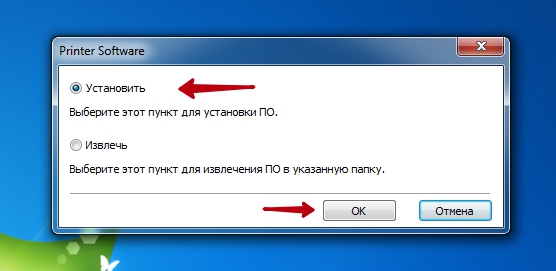
- Здесь и в следующих окнах нужно нажимать кнопку «Далее» после внесения настроек. Отметьте пункты соглашения.
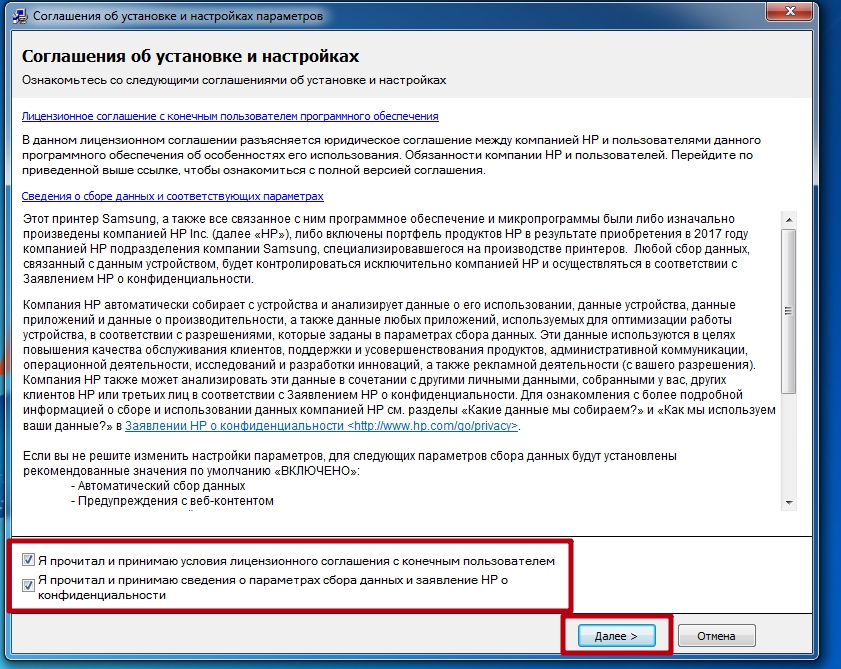
- Выберите нужный пункт. Номер 1 — если только купили принтер, 2 — в случае, когда устройство уже успешно работает с другим ПК, 3 — для опытных пользователей.
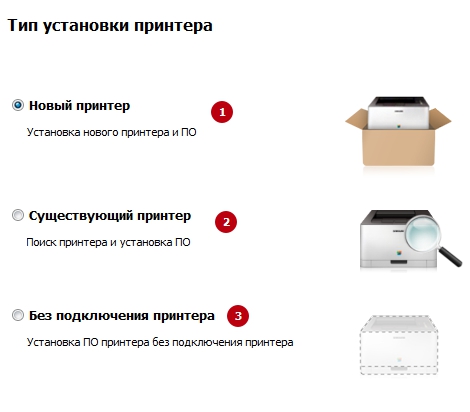
- Укажите тип подключения. USB — если подключение непосредственно с компьютером или ноутбуком, по сети — для сетевых устройств, БП сеть — если есть Wi-Fi.
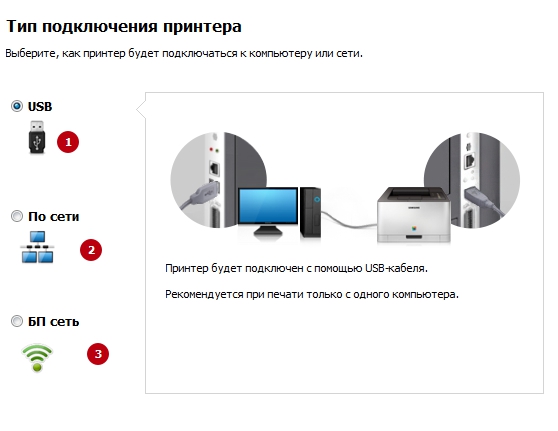
- Все настройки сделаны и Вам осталось только дождаться завершения процесса копирования файлов.
Для сканирования
SamsungUniversalScan.exe — для сканера (22,5 МБ).
Установка производится еще проще, чем печатающего устройства. Запустите скачанный файл, ничего не меняя согласитесь со всеми требования «мастера» инсталляции, начнется копирование файлов.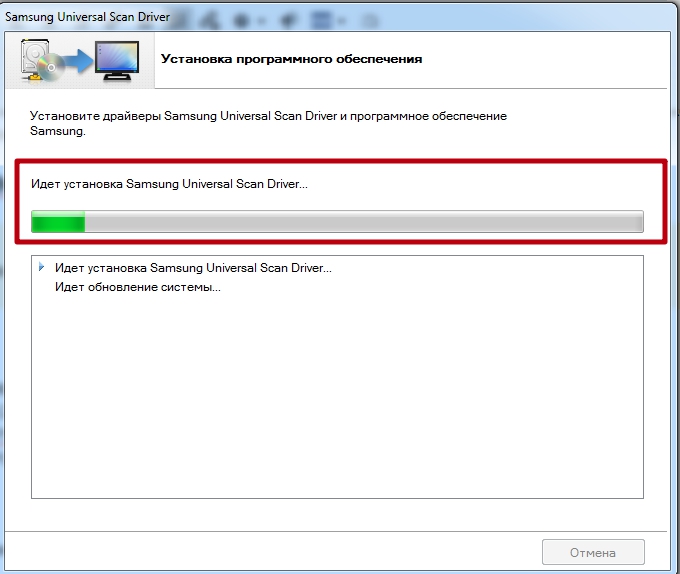
Понадобится немного времени. А после появления окна о завершении можно начинать сканировать.
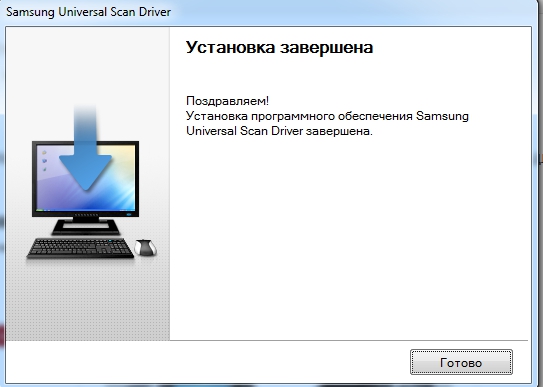
Для принтера
print4100seriesWin7.exe — Vista, 7.
print4100seriesWinXP.exe — XP.
Инструкция по инсталляции ПО:
- Установка не требует каких-либо особенных знаний от пользователя. Первым делом нужно скачать пакет и найти его среди загрузок. Теперь его нужно запустить, а в появившемся окне можно изменить путь к папке для распаковки. Но смысла что-то там менять практически нет. Для продолжения процесса, как и дальше в других окнах, следует нажимать кнопку «Next» или «Далее». Ждите завершения копирования.
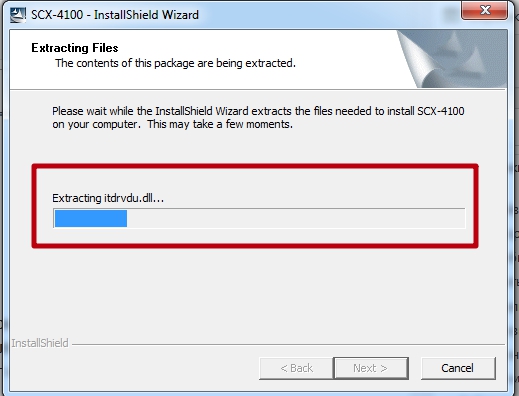
- Теперь оба устройства следует соединить между собой. В домашних условиях это будет USB кабель. На рисунке ниже показано, как правильно произвести эти действия. А также стоит следовать указанным там пунктам. А именно: включить печатающее устройство, при открытии окна мастера установки ОС Виндовс закрыть его, нажать кнопку «Далее».

- Дальше файлы драйвера будут скопированы в системные папки. Это занимает некоторое время. В зависимости от мощности Вашего ПК, от нескольких десятков секунд до 5–7 минут.
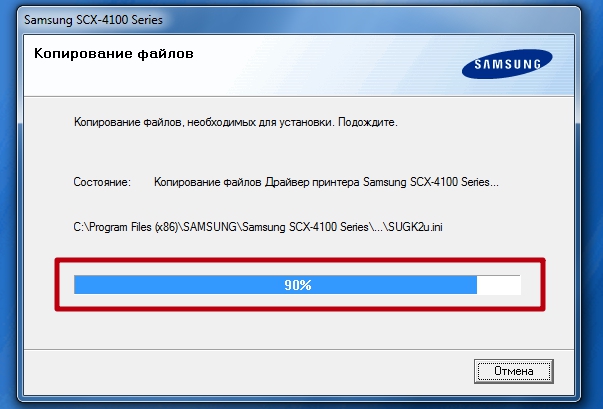
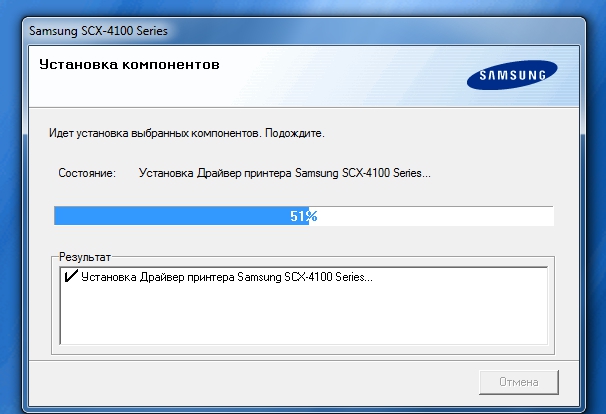
- При «выскакивании» окна безопасности нужно выбрать вариант №2. Вы скачивали драйвер с официального сайта, но без цифровой подписи, потому и безопасность сработала.
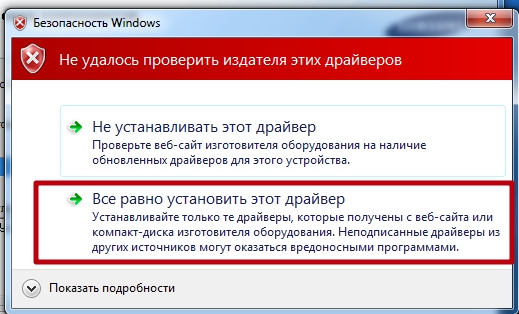
- После перезагрузки можно пробовать печатать. Программа драйвера сама отметит устройство главным по умолчанию.
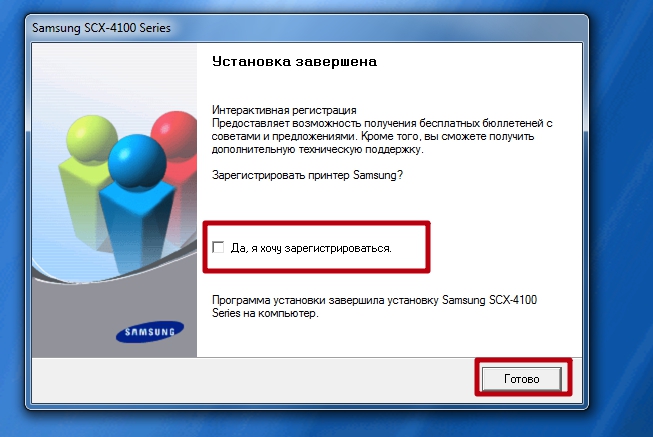
Для сканера
scan4100seriesWin7.exe — Vista, 7.
scan4100seriesWinXP.exe — XP.
При установке, кроме выбора языка, каких-либо других настроек не требуется.
Дополнительное ПО
- Easy Printer Manager — выполняет настройку печати, позволяет сканировать, отправлять факсы. Есть поддержка Windows 10.
- Samsung Printer Diagnostics — для проведения диагностики техники, просмотра сведений об устройстве, поиска и устранения неисправностей.
- Easy Wireless Setup — для настройки и подключения беспроводных принтеров Самсунг.
- SmarThru Office — для сканирования русских текстов.
- Scan OCR program — позволяет сохранять текст для дальнейшего редактирования.
Остались вопросы — задайте в комментариях.